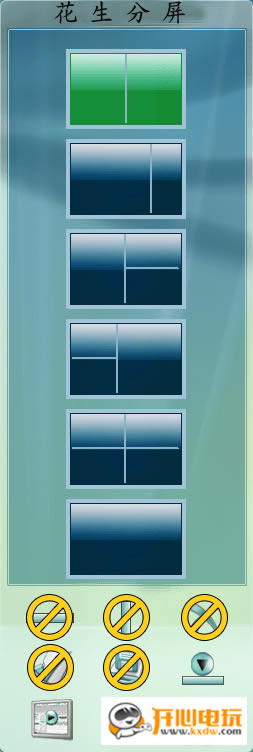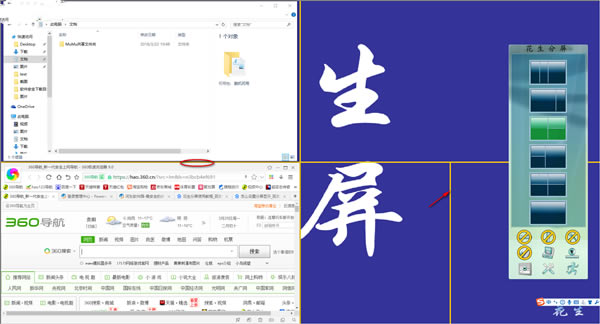【花生分屏软件下载】花生分屏软件 v1.2.04 绿色版百度网盘分享
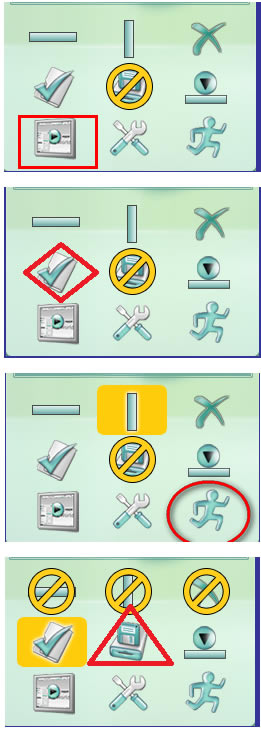
- 软件大小:查看
- 软件语言:简体中文
- 授权方式:免费软件
- 更新时间:2024-10-06
- 软件类型:国产软件
- 推荐星级:
- 运行环境:XP,Win7,Win8,Win10,Win11
软件介绍花生分屏软件是一款专业的电脑屏幕分割软件,能够将电脑屏幕分成最多四个区域,拥有五种不同的分割结构,每一个分屏都能够进行独立的操作,完全不会有任何的干扰,适用于对电脑又多窗口操作需求的人员使用,极为方便。
软件特色1、主屏幕与分屏幕独立性,相互无干扰自由操作 2、主屏幕与分屏幕划分自如,划分随心所欲 3、主屏幕分辨率个性定义,对分屏自由设置分辨率 4、分屏幕锁定功能,锁定后不避免分屏变化 5、拖动窗体时的不必要提示 功能介绍1、主屏幕与分屏幕独立性 分屏王--炫屏纷纷:主屏幕与分屏幕独立工作,互不干扰,是真正意义上的主屏与分屏的划分,并且在主屏幕内新开窗体均不会遮挡、干扰分屏幕里的内容。 其它分屏软件(例如:Acer Grid):无主、分屏幕概念,新开窗体会遮挡或影响到别的窗体。 2、拖动窗体时的不必要提示 分屏王--炫屏纷纷:在主屏幕拖动窗体靠近分屏时,才显示桌面屏幕的划分情况,大大减少了对用户的干扰。并提供了分屏选取器等多种方式将窗置入分屏幕内。 其它分屏软件(例如:Acer Grid):在未解除的情况下,均会提示桌面划分的情况,使用户感觉烦躁。 3、主屏幕与分屏幕划分自如 分屏王--炫屏纷纷:提供了二十种快速主分屏的划分模式,并可自己设置分屏幕的数量及分屏幕的分布情况,分屏可分布在主屏的四周。 其它分屏软件(例如:Acer Grid):不提供个性划分设置。 4、主屏幕分辨率个性定义 分屏王--炫屏纷纷:提供可自定义主屏幕的分辨率(例如800*600,1024*768等),以保持较佳的主屏幕工作环境,剩余屏幕则由分屏幕支配。 其它分屏软件(例如:Acer Grid):无主屏幕概念,更不提供分辨率个性设置。 5、分屏幕锁定功能 分屏王--炫屏纷纷:增加分屏幕锁定功能,在点击Windows操作系统的显示桌面时,不会受到最小化隐藏的影响。 其它分屏软件(例如:Acer Grid):无锁定功能。 化隐藏的影响。 其它分屏软件(例如:Acer Grid):无锁定功能。 花生分屏使用教程1、首先点击“花生分屏.exe”运行软件。 2、如果弹出提示框点击保护模式(推荐),没有弹出就不用选择直接进入花生分屏主界面。
3、在右面工具栏选择你想要的选择你想要的分屏模板。
4、也可以自己编辑分屏模板,把鼠标移到你想要划分的区域单击选中一下,然后在右下方的工具栏上选择横向和竖向。
5、编辑好以后打开一个或者多个页面,拖到编辑好的区域里,这样你就可以同时操作好几个工作页面了。
6、接下来就可以保存了,菱形里的是保存所选中的分屏模式,正方形里的是回到自己主界面,圆圈里的是出分屏模式,三角形里的是保存已修改的分屏模式。
安装方法1、首先在本页面下载花生分屏软件文件包 2、使用压缩软件解压文件 3、双击运行花生分屏.exe打开软件即可 |